Întâlnirea unei camere 360 fără înregistrare a sunetului poate fi frustrantă, mai ales când surprindeți experiențe captivante. Lipsa audio poate diminua semnificativ impactul videoclipurilor tale. Acest ghid cuprinzător oferă o abordare pas cu pas pentru a diagnostica și a remedia aceste probleme audio, asigurându-vă că camera dvs. 360 captează atât imagini uimitoare, cât și sunet limpede.
🔍 Identificarea problemei: de ce nu există sunet?
Înainte de a încerca orice remediere, este esențial să identificați cauza principală a problemei audio. Mai mulți factori pot contribui la incapacitatea unei camere 360 de a înregistra sunet. Înțelegerea acestor cauze potențiale vă va ghida către cea mai eficientă soluție.
- Defecțiune a microfonului: microfonul încorporat poate fi deteriorat sau defect.
- Defecțiuni software: erorile de firmware pot perturba uneori înregistrarea audio.
- Setări incorecte: este posibil ca înregistrarea audio să fie dezactivată în setările camerei.
- Interferențe externe: câmpurile electromagnetice puternice pot interfera cu captarea audio.
- Obstacole fizice: resturi sau acoperiri care blochează microfonul.
🛠️ Pași inițiali de depanare
Acești pași inițiali sunt proiectați pentru a aborda cele mai frecvente cauze ale eșecului înregistrării audio. Sunt simplu de executat și adesea pot rezolva problema rapid.
1. Verificarea setărilor camerei
Primul și cel mai simplu pas este verificarea setărilor audio ale camerei. Asigurați-vă că înregistrarea audio este activată și că volumul microfonului este setat corespunzător. Multe camere 360 au opțiuni pentru a dezactiva microfonul, așa că verificați această setare.
2. Repornirea camerei
Ca orice dispozitiv electronic, o simplă repornire poate rezolva adesea erorile temporare ale software-ului. Opriți complet camera 360, așteptați câteva secunde, apoi porniți-o din nou. Acest lucru poate șterge orice eroare software minoră care ar putea afecta înregistrarea audio.
3. Inspectarea microfonului
Inspectați vizual orificiile microfonului de pe cameră. Căutați orice resturi, praf sau obstacole care ar putea bloca microfonul. Utilizați o perie moale sau aer comprimat pentru a curăța ușor zona microfonului.
⚙️ Tehnici avansate de depanare
Dacă pașii inițiali nu rezolvă problema, pot fi necesare tehnici de depanare mai avansate. Acești pași implică o examinare mai profundă a software-ului și hardware-ului camerei.
1. Actualizarea firmware-ului
Firmware-ul învechit poate cauza adesea probleme de compatibilitate și erori software care afectează înregistrarea audio. Consultați site-ul web al producătorului pentru cea mai recentă actualizare de firmware pentru modelul dvs. de cameră 360. Urmați instrucțiunile cu atenție pentru a actualiza firmware-ul, deoarece o actualizare întreruptă poate deteriora camera.
2. Resetarea la setările din fabrică
O resetare din fabrică va restabili camera la setările inițiale, ștergând efectiv toate configurațiile personalizate care ar putea cauza problema audio. Rețineți că aceasta vă va șterge toate setările, așa că faceți o copie de rezervă a oricăror date importante înainte de a efectua o resetare. Consultați manualul camerei pentru instrucțiuni despre cum să efectuați o resetare din fabrică.
3. Testare cu microfoane externe
Dacă camera dvs. 360 acceptă microfoane externe, încercați să conectați unul pentru a vedea dacă înregistrează audio. Acest lucru va ajuta să determinați dacă problema se află în microfonul încorporat al camerei sau în sistemul de procesare audio al camerei. Asigurați-vă că microfonul extern este compatibil cu camera dvs.
🧰 Rezolvarea problemelor hardware
Dacă depanarea software-ului nu rezolvă problema, este posibil ca problema să fie legată de hardware-ul camerei. Problemele hardware necesită adesea reparații sau înlocuiri profesionale.
1. Identificarea problemelor hardware
Ascultați cu atenție camera în timp ce înregistrați. Dacă auziți zgomote neobișnuite, cum ar fi trosnet sau șuierat, ar putea indica o problemă hardware cu microfonul sau circuitele audio. De asemenea, verificați dacă nu există deteriorări fizice ale camerei, în special în jurul zonei microfonului.
2. Caută reparații profesionale
Dacă bănuiți o problemă hardware, cel mai bine este să consultați un serviciu de reparații profesionist. Încercarea de a repara singur camera poate anula garanția și poate provoca daune suplimentare. Un tehnician calificat poate diagnostica problema cu precizie și poate efectua reparațiile necesare.
3. Luând în considerare înlocuirea
În unele cazuri, costul reparației unei camere 360 deteriorate poate fi mai mare decât costul înlocuirii acesteia. Dacă camera este veche sau grav deteriorată, luați în considerare achiziționarea unuia nou. Modelele mai noi oferă adesea caracteristici și performanțe îmbunătățite.
🛡️ Prevenirea viitoarelor probleme audio
Luarea de măsuri preventive poate ajuta la minimizarea riscului de probleme viitoare de înregistrare audio. Îngrijirea și întreținerea corespunzătoare sunt esențiale pentru a vă menține camera 360 în stare optimă.
- Curăţare regulată: Curăţaţi zona microfonului în mod regulat pentru a preveni acumularea de praf şi reziduuri.
- Actualizări de firmware: păstrați firmware-ul camerei actualizat la cea mai recentă versiune.
- Depozitare în siguranță: Depozitați camera într-un loc sigur și uscat atunci când nu este utilizată.
- Evitați condițiile extreme: evitați expunerea camerei la temperaturi extreme sau umiditate.
- Utilizați o husă de protecție: utilizați o husă de protecție pentru a preveni deteriorarea fizică.
❓ Întrebări frecvente (FAQ)
De ce camera mea 360 înregistrează video, dar nu sunet?
Mai multe motive pot cauza acest lucru, inclusiv setările audio dezactivate, un microfon defect, firmware-ul învechit sau erori de software. Verificați mai întâi setările camerei pentru a vă asigura că înregistrarea audio este activată. Dacă acest lucru nu funcționează, încercați să reporniți camera sau să actualizați firmware-ul.
Cum actualizez firmware-ul camerei mele 360?
Vizitați site-ul web al producătorului și descărcați cea mai recentă actualizare de firmware pentru modelul dvs. de cameră specific. Urmați instrucțiunile furnizate de producător pentru a instala actualizarea. Asigurați-vă că camera are o autonomie suficientă a bateriei în timpul procesului de actualizare pentru a preveni întreruperile.
Factorii externi pot afecta calitatea înregistrării audio a camerei mele 360?
Da, factori externi, cum ar fi vânturile puternice, zgomotele puternice și interferențele electromagnetice pot afecta calitatea înregistrării audio. Încercați să înregistrați într-un mediu mai silențios sau să utilizați un microfon extern cu funcții de anulare a zgomotului pentru a îmbunătăți calitatea sunetului.
Ce ar trebui să fac dacă microfonul camerei mele 360 este deteriorat fizic?
Dacă microfonul este deteriorat fizic, cel mai bine este să apelați la servicii de reparații profesionale. Încercarea de a-l repara singur poate anula garanția și poate cauza daune suplimentare. Contactați producătorul sau un tehnician calificat pentru asistență.
Este posibil să utilizați un microfon extern cu toate camerele 360?
Nu toate camerele 360 acceptă microfoane externe. Verificați specificațiile camerei pentru a vedea dacă are o intrare pentru microfon extern. Dacă da, asigurați-vă că microfonul extern este compatibil cu modelul dvs. de cameră.
Urmând acești pași de depanare, puteți diagnostica și remedia în mod eficient problemele de înregistrare audio pe camera dvs. 360. Nu uitați să acordați prioritate măsurilor preventive pentru a asigura performanțe de lungă durată și pentru a captura experiențe captivante atât cu imagini uimitoare, cât și cu sunet clar.